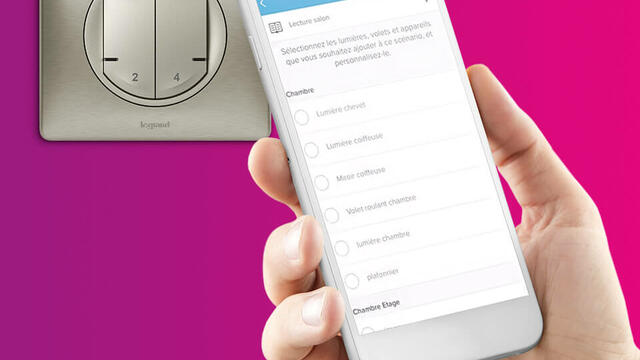Accès aux rubriques
Information complémentaire

Matériels utilisés
Pour installer une commande sans fil 4 scénarios, vous devez avoir préalablement installé un kit de démarrage pour logement connecté Céliane with Netatmo ou un kit de démarrage Drivia with Netatmo, et avoir terminé la configuration. Aucun outil n'est nécessaire.
Information complémentaire

Etape 1 : Ouvrir le réseau
Ouvrez le réseau en appuyant sur le bouton de configuration du module Control ou au centre de la commande générale Départ/Arrivée jusqu'à ce que le voyant s'allume brièvement en vert, puis relâchez l'appui. Le voyant du module Control ou de la prise Control s’allume en vert fixe. Les voyants des produits câblés s'allument également en vert fixe.
Information complémentaire

Etape 2 : Ajouter la commande sans fil 4 scénarios
Retirez la languette de protection de la commande sans fil 4 scénarios et appuyez brièvement sur l'un des quatre boutons afin d’activer la commande. Le voyant en bas à droite clignote en vert. Les deux voyants de la commande sans fil passent ensuite en vert fixe puis s'éteignent. La commande est maintenant fonctionnelle.
Information complémentaire

Etape 3 : Fermer le réseau
Pour terminer l’ajout de la commande sans fil 4 scénarios, appuyez brièvement sur le bouton de configuration du module Control ou au centre de la commande générale sans fil Départ/Arrivée. Le voyant du module ou de la commande s’éteint. Tous les voyants des produits s'éteignent également. La configuration est terminée.
Information complémentaire
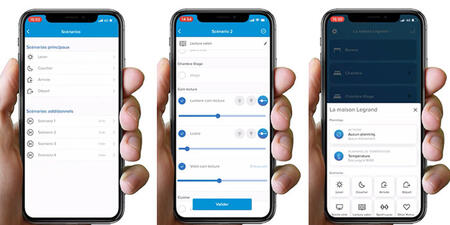
Etape 4 : Personnaliser les scénarios depuis Home + Control
Connectez-vous à l’application Home + Control pour personnaliser les quatre scénarios.
Dans le menu principal, appuyez sur "Scénarios". Sélectionnez un scénario et cliquez sur le crayon pour modifier son nom et son thème. Validez votre choix. Associez à ce scénario les actions spécifiques souhaitées. Validez vos choix. Procédez de la même façon pour les trois autres scénarios.
Une fois terminé, retrouvez vos scénarios depuis l’écran principal.
Information complémentaire

Profitez de vos 4 scénarios favoris
Lancez votre scénario depuis votre smartphone, votre assistant vocal ou votre commande 4 scénarios. Une fois votre scénario activé, il ne vous reste qu’à profiter de ce moment de confort.